Linux主机升级后,扩容/home请参看流程:http://www.west.cn/faq/list.asp?unid=587 一、脚本自动扩容,新增磁盘合并在D盘:http://downinfo.myhostadmin.net/vps/kuorong.bat 下载直接执行即可
二、新增磁盘合并在D盘手工操作步骤
Win主机扩容后增加D盘大小的流程如下: 如果不会操作,请提交工单由我司工作人员为您操作,工单类型选择为:重新设置磁盘分区(多余磁盘合并到D盘),linux重挂分区等。 (会有费用产生) 首先请检查您要扩展到的分区是否有设置虚拟内存,如果有请先取消虚拟内存,并重启。 重启后点击开始--运行,输入cmd,进入命令窗口,如图: 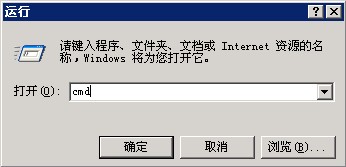
依次输入以下命令: diskpart 回车
list volume 回车(显示卷,找到D盘卷号,如:卷1)
select volume 1 回车(1在这里表示D盘)
extend 回车(表示将余下的空间全部增加到D盘)
操作流程如图(红色方框中是输入的命令): 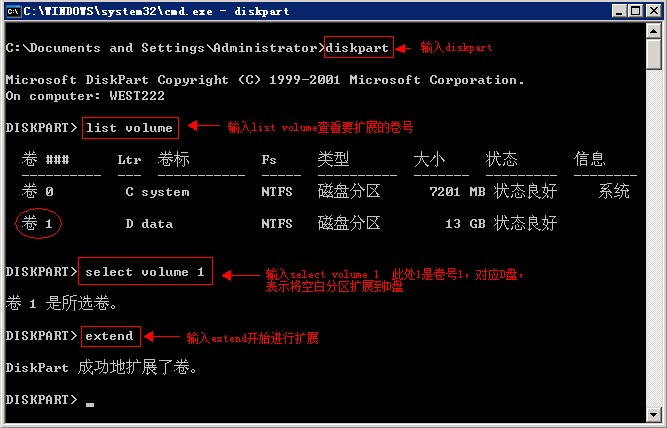
最后提示:DiskPart 成功地扩展了卷。 就说明扩展已经完成,直接关闭命令窗口查看下D盘空间是否已经变大了。 三、新增磁盘单独分配一个盘符步骤
首先远程登录到VPS或者云主机,右键点击“我的电脑”--“管理”,如图: 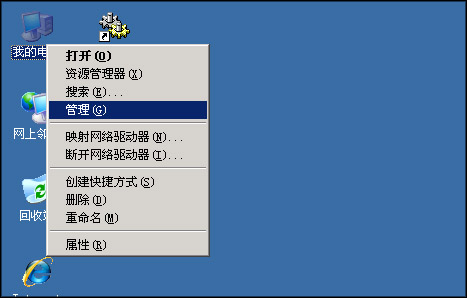
在计算机管理中,点击“磁盘管理”,可以看到右侧有个“未指派”的分区(此处以云主机为例),如图: 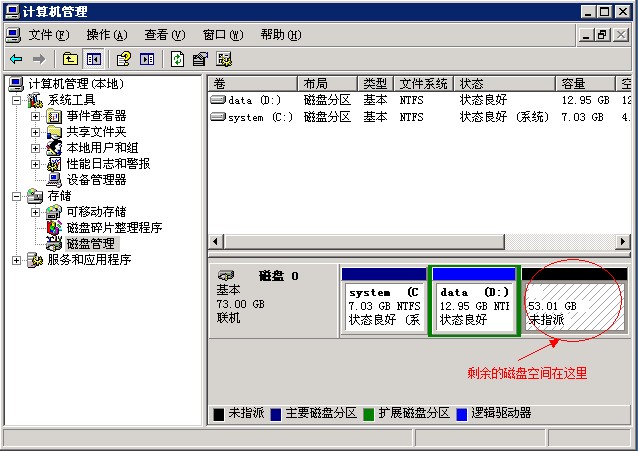
在“未指派”的分区上右键点击“新建磁盘分区”,如图:
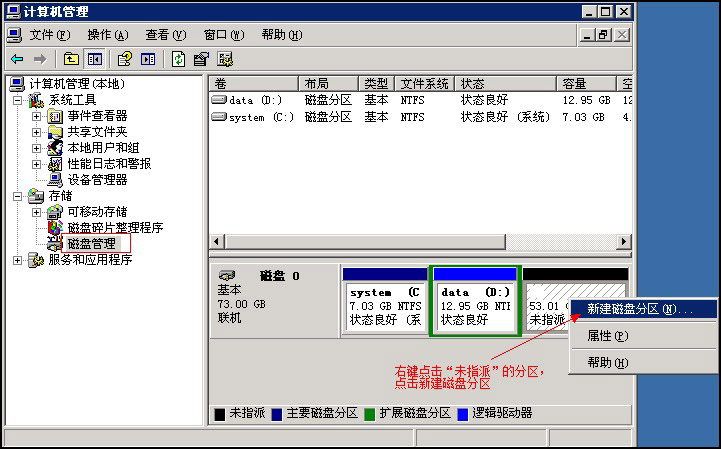 在“新建磁盘分区向导”点击下一步,如图: 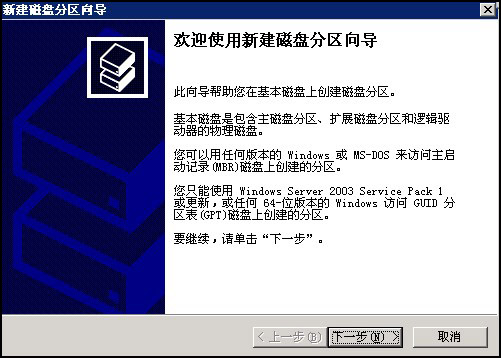
保持默认“主磁盘分区”,如图: 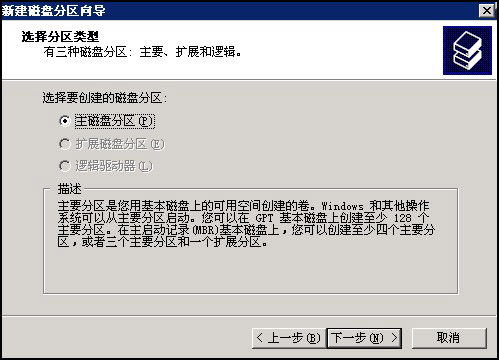
分区大小保持默认,若要分成几个区,可以设置小于默认值,以便待会再分新区。如图: 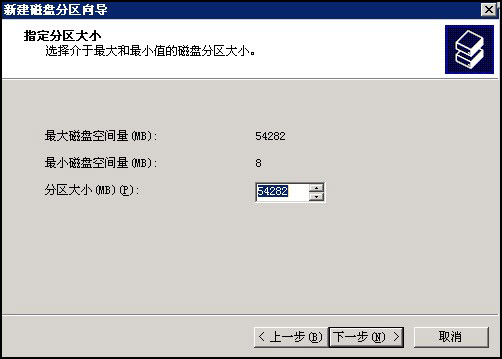
指派驱动器号保持默认。如图: 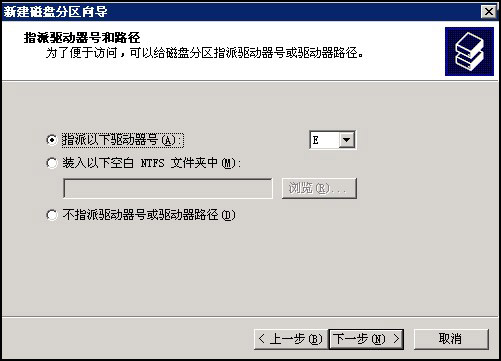
格式化分区,保持NTFS文件系统,并勾选“执行快速格式化”。如图:
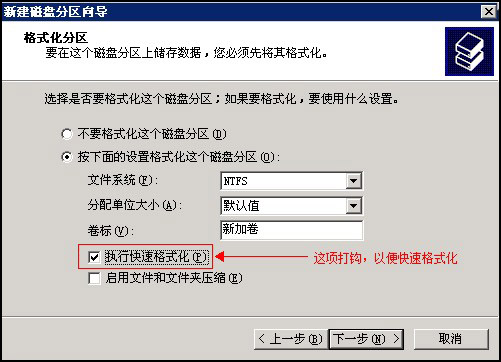 点击下一步即完成了新建一个分区的操作。如图: 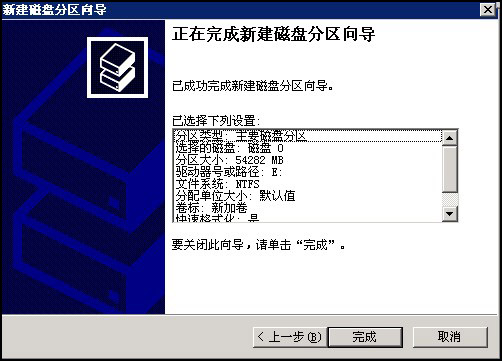
在磁盘管理中即可看到建立好的新分区,如图: 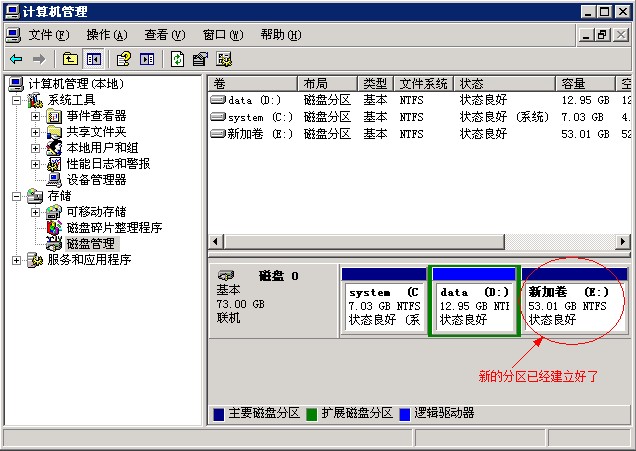
点击“我的电脑”,也可以看到刚建立好的分区,如图:

文章来自于星云科技 www.xingyun96.cn
|

